И так приступим к первому уроку. Как бы я не старался, но урок получается трудным для новичков. Так что если будут трудности, пишите мне в личку. Я решил разделить урок на части. Зато он будет очень подробно описан.
Какой герой в любой РПГ не брал в руки меч? ответ: не какой. А какой должен быть меч? острый, крепкий, и конечно красивый. Давайте с нуля сделаем меч своей мечты. Для начала пойдемте к кузницу за стальным клинком

.
1. Запустив фотошоп нажимаем "Файл -> Создать" и создаем холст 2000x2000 пикселей. (Для лучшего качество)
2. Теперь создадим новый слой. Для этого жмем "Слои -> Новый -> Слой..." или "Клавиши Shift+Ctrl+N". Для удобства назовите слой "Лезвие".
Включите инструмент "Перо" (Клавиша "P") и нарисуйте ставя точки примерное очертание половины своего меча. (Обязательно замкните точки контура по краям холста. На скриншоте не замкнуты.)
3. Затем включите инструмент "Перо+" и добавьте по одной точке между теми что уже сделали. Этим же инструментом подгоните все точки до получение нужной формы.
4. После того как замкнете контур и подгоните форму нажмите ПКМ внутри контура и выберите "Выполнить заливку контура". Залейте контур серым цветом. "Использовать: 50% серого -> Ок". (Удалите контур после заливки.)
5. Примените к этому слою параметры наложения как на скриншоте ниже. Для этого щелкнем по слою ПКМ, и выберем "Параметры наложения" Цвета для ползунков назначите начиная с левого.
1: b0b0b0. 2: dfdfdf. 3: ffffff. 4: dfdfdf. 5: 888888.
6. Теперь на этом же слои опять же "Пером" нарисуйте контур скоса лезвия. (Пример на скриншоте)
И нажмите "Клавиши Ctrl+Enter" что бы контур стал выделением.
7. Дублируется выделение нажатием на "Клавиши Ctrl+J" Появится новый слой. Назовите его "Скос". Далее снова используем "Параметры наложение" как показано на скринах ниже.
Смените положение ползунков и их цвета как показано ниже.
Цвета. 1: c5c6c8. 2: d4d4d4. 3: fafafa. 4: d4d4d4. 5: 7c7d81.
8. Нажмите "Клавиши Ctrl+J" чтобы продублировать слой “Скос”. Назовите его "Скос 2" и нажатием ПКМ по слою выберите "Очистить стиль слоя". Наш скос снова стал серым. Теперь выделите содержание слоя удерживая "Клавишу Ctrl" и кликните ЛКМ по иконки слоя. Затем давайте добавим шум. И так идем в "Фильтр -> Шум -> Добавить шум".
Еще применим "Фильтр -> Размытие -> Размытие в -> движении". Параметр наложение: Перекрытие, а Непрозрачность 40%.
9. Получаем вполне готовый на вид пол меча

. Но он еще тупой, и сейчас мы его заточим. На слое "Скос" рисуем пером заточку.
И как и раньше жмем Ctrl+Enter и Ctrl+J называем слой "Заточка". Перемещаем его на самый верх ну и очистим стиль слоя.
Ну а теперь последний штрих для остроты меча. Выберите слой заточка кликнув по иконке слоя ЛКМ удерживая Ctrl, и залейте белым "Редактирование -> Выполнить заливку". Нужно еще сменить непрозрачность на 70%. Теперь объединить все слои нажав на них ПКМ, создать дубликат слоя, через это же контекстное меню, и отобразить по горизонтали. для этого воспользуйтесь "Редактирование -> Свободной трансформация -> ПКМ -> Отобразить по горизонтали" Ну и наконец то свести две половинки вместе с помощью инструмента "Перемещение (клавиша V)"Вот что вышло у меня.
Так от кузнеца мы ушли. В следующим уроке зайдем к ювелиру и будем украшать наш меч.




 .
.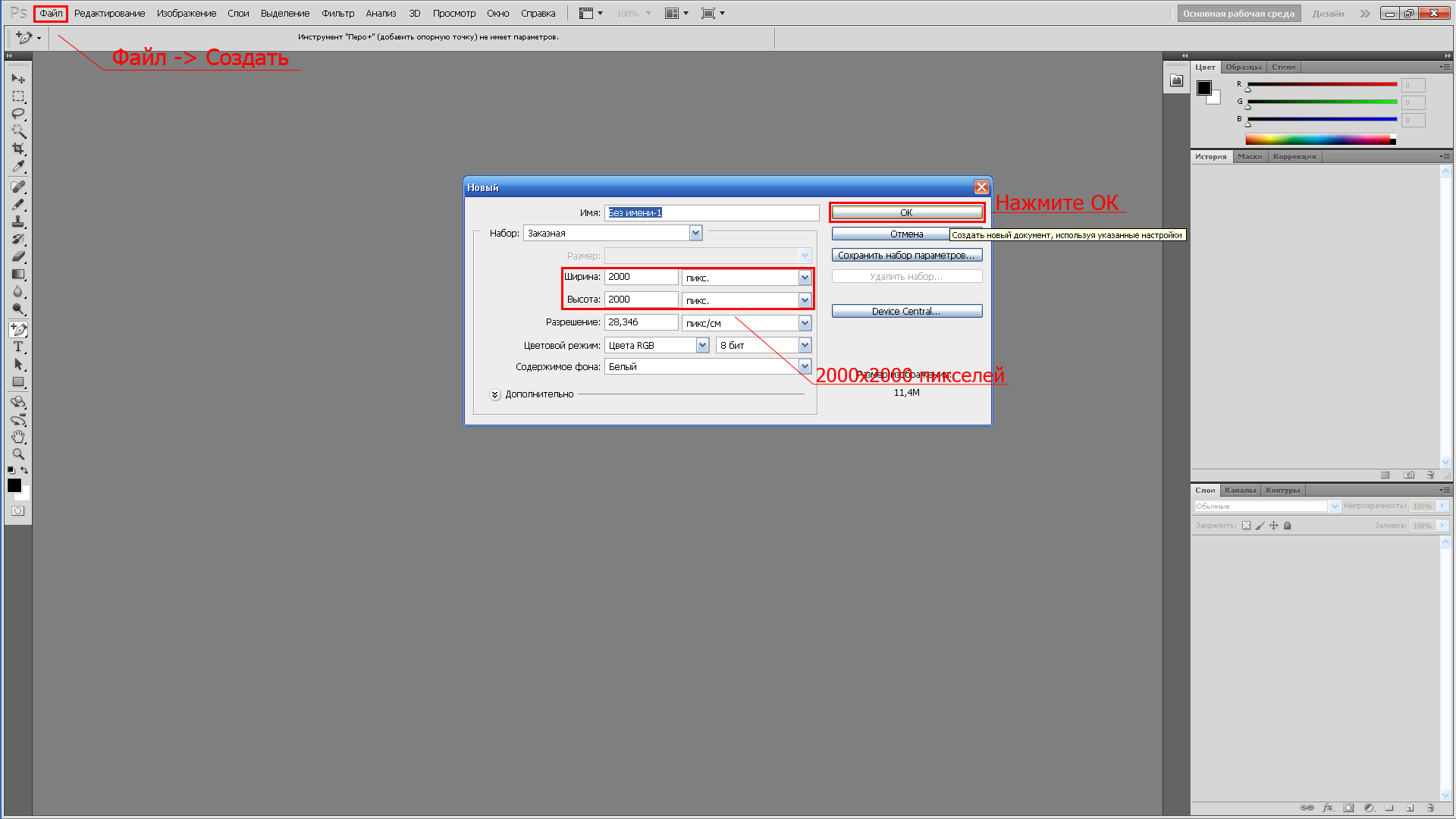
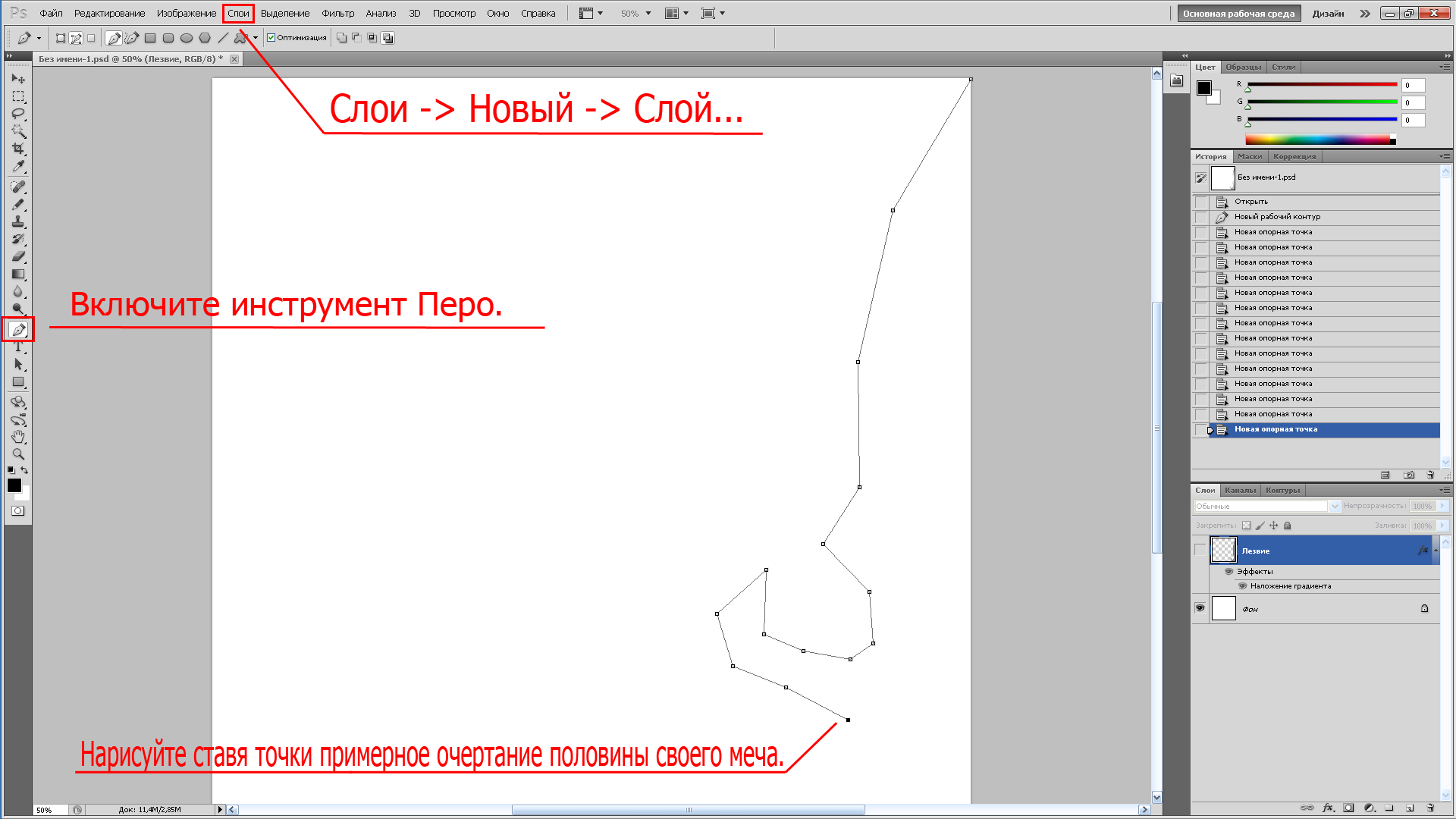
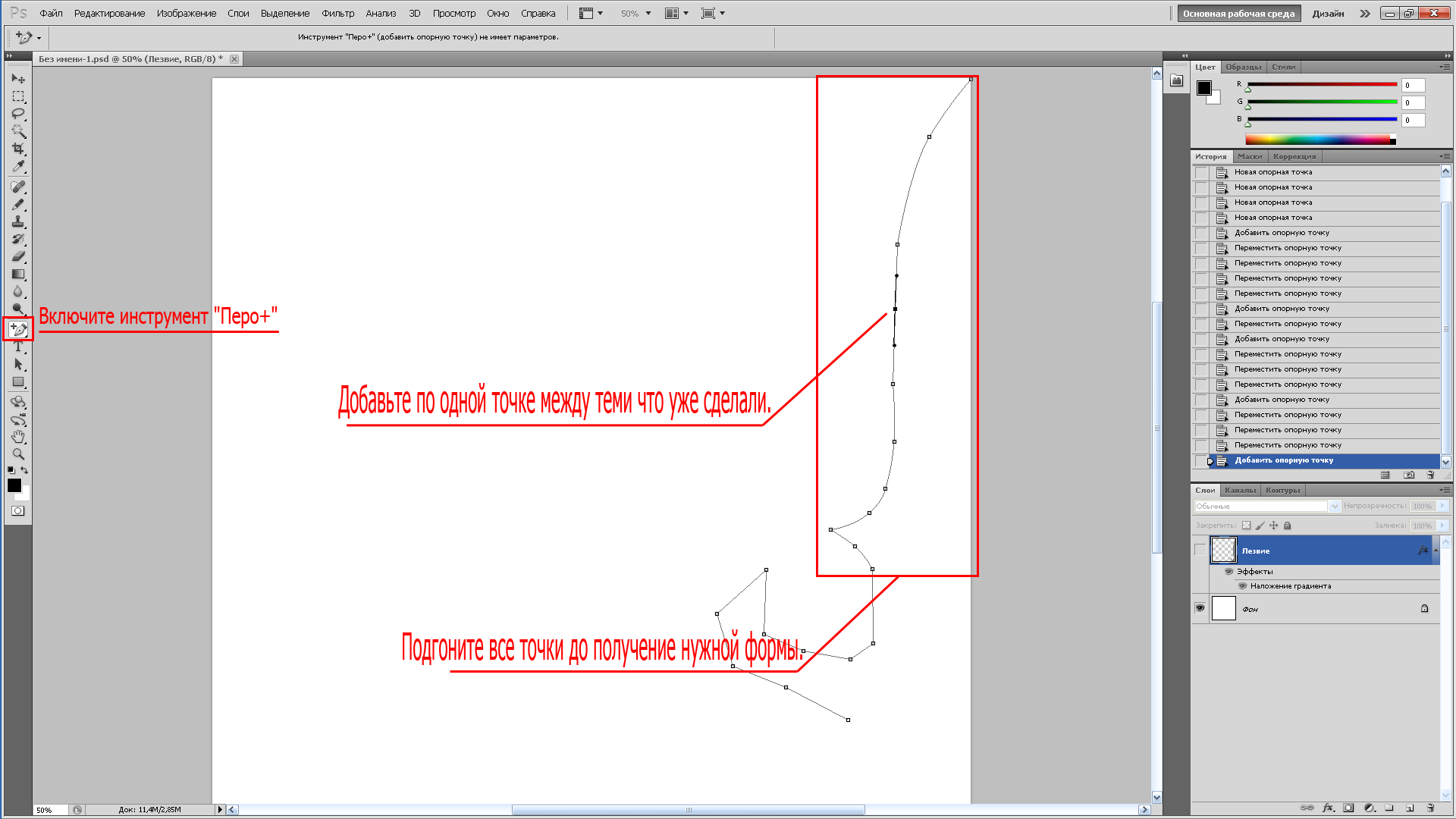
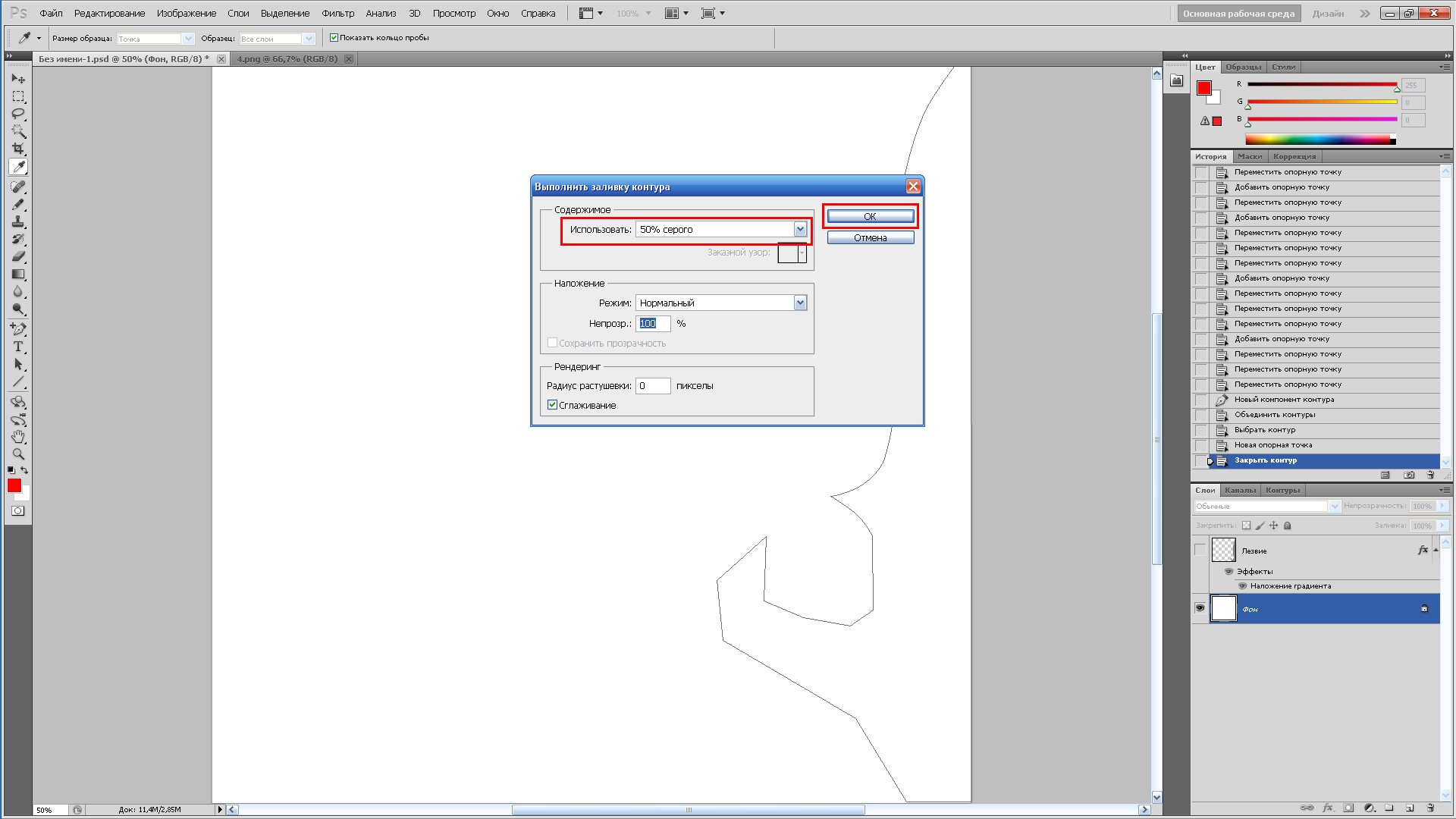
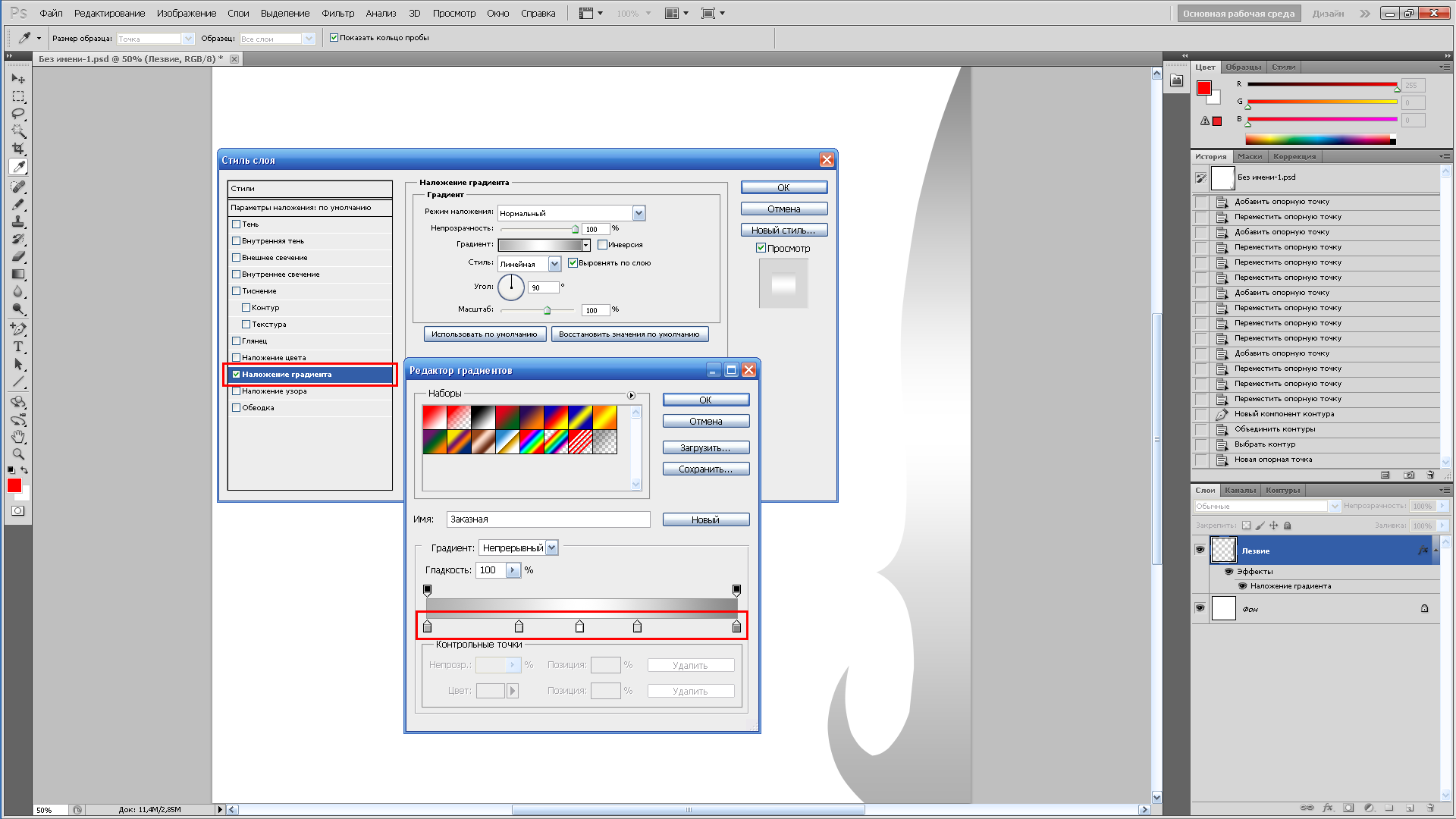
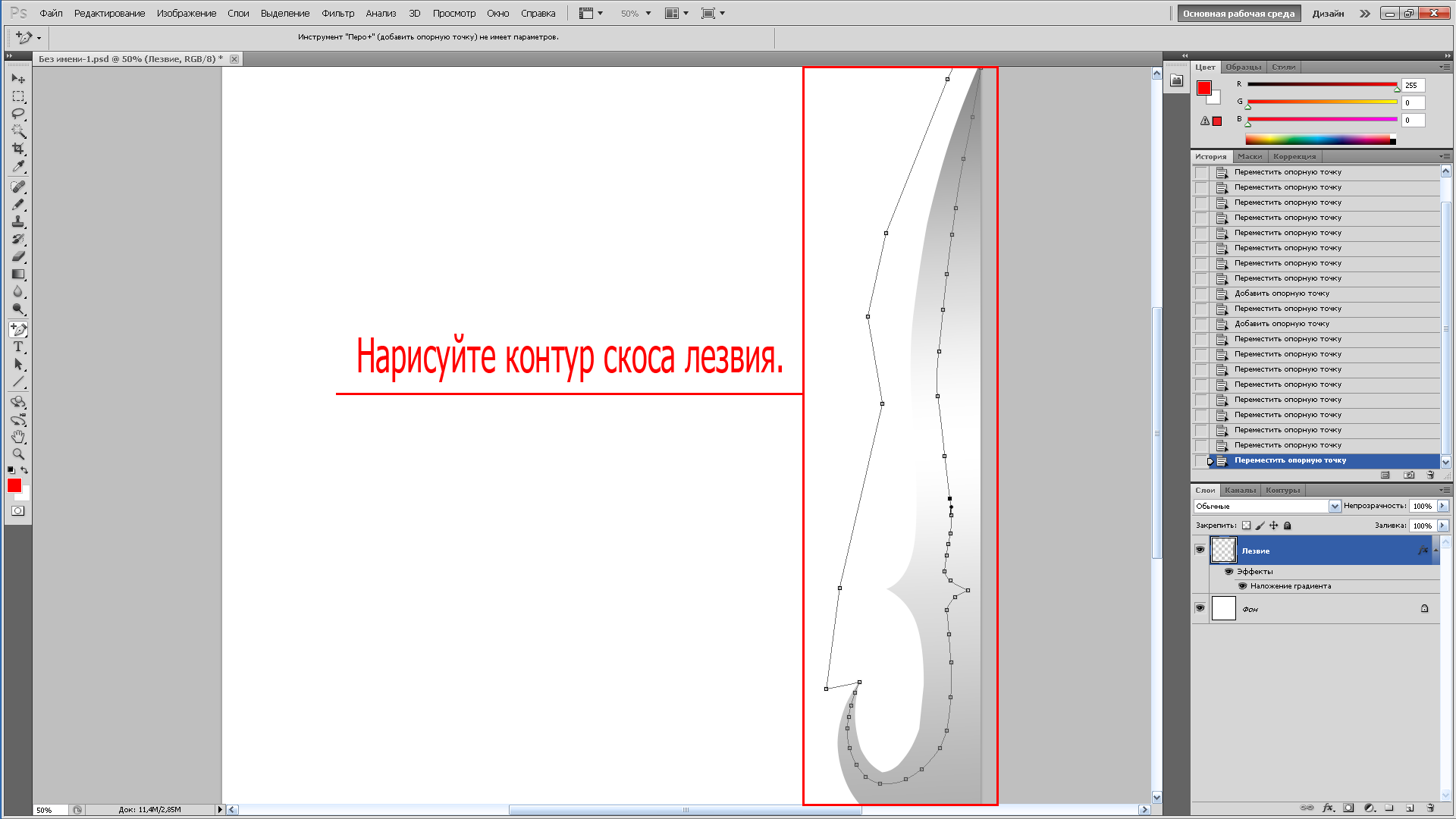
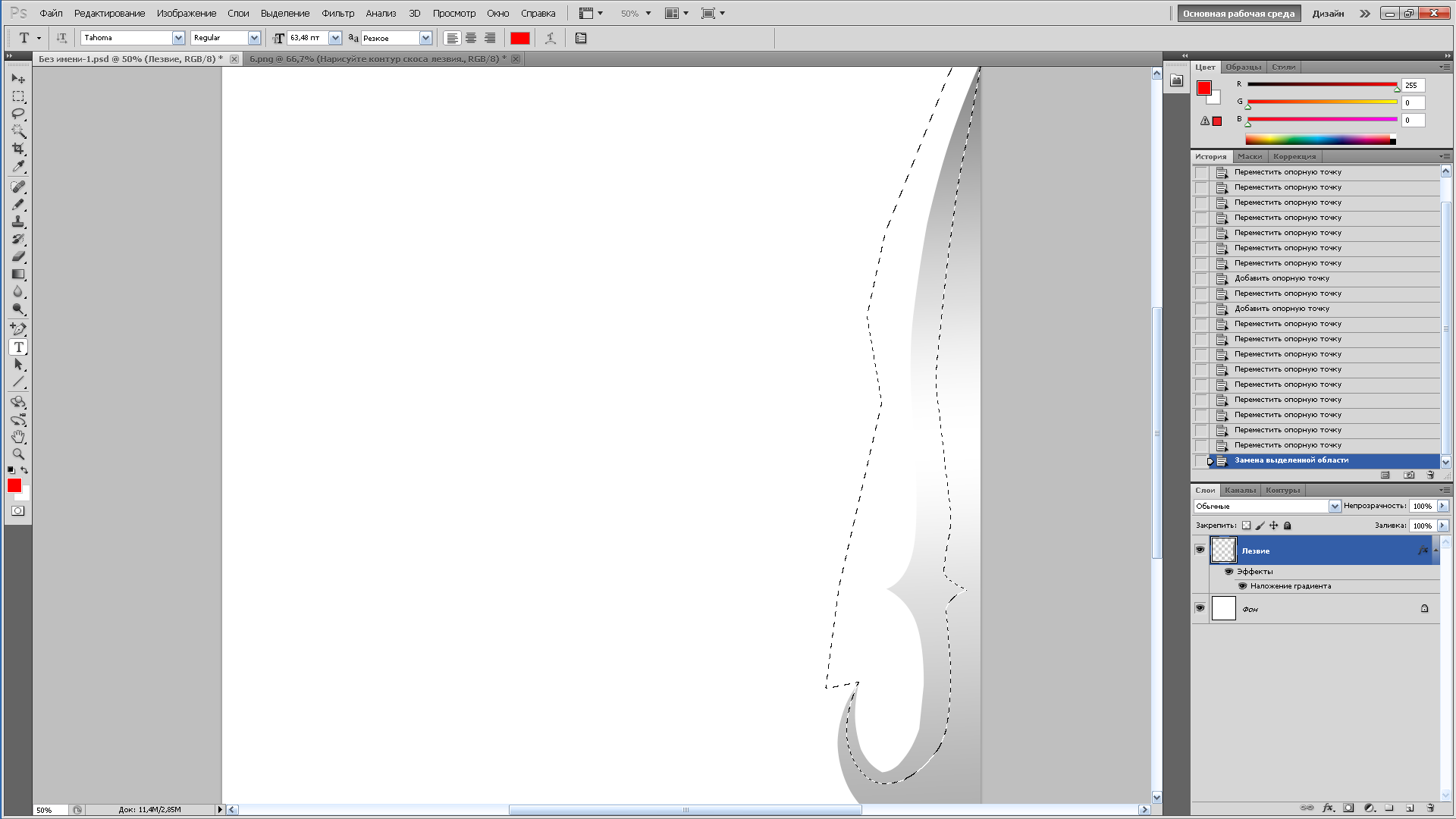
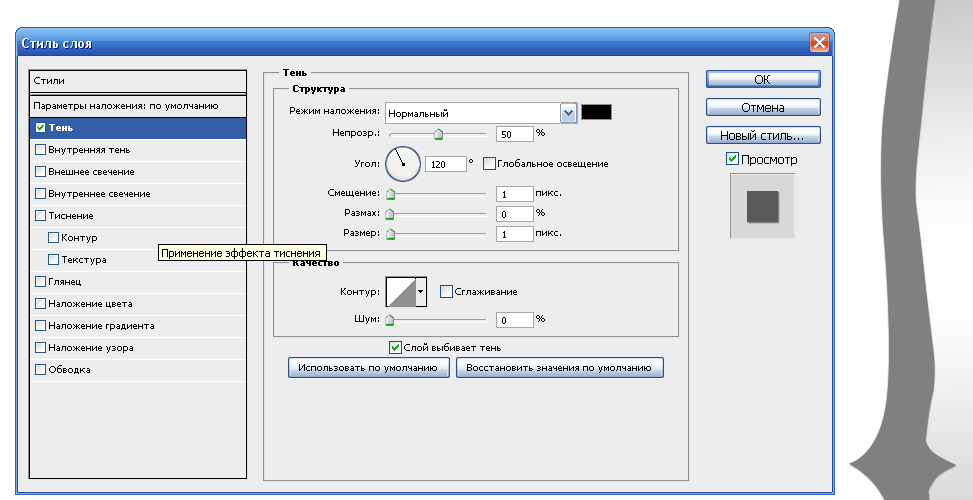
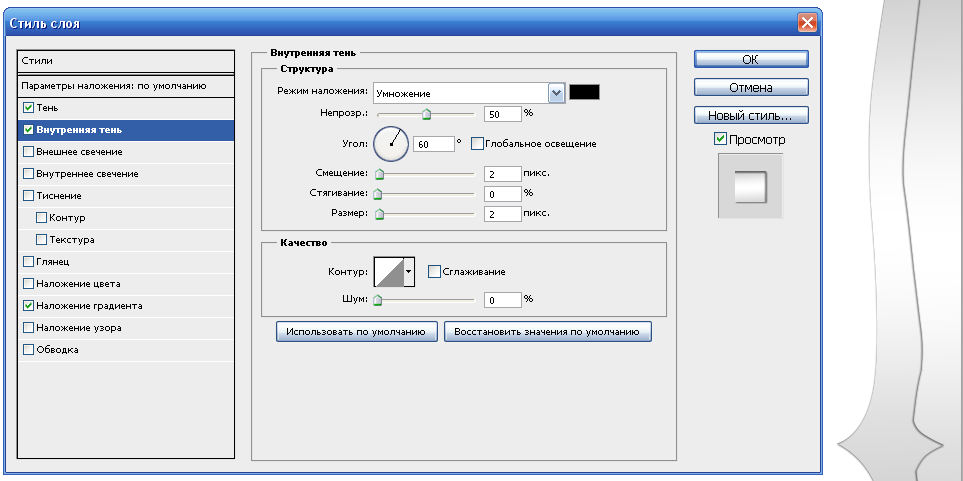
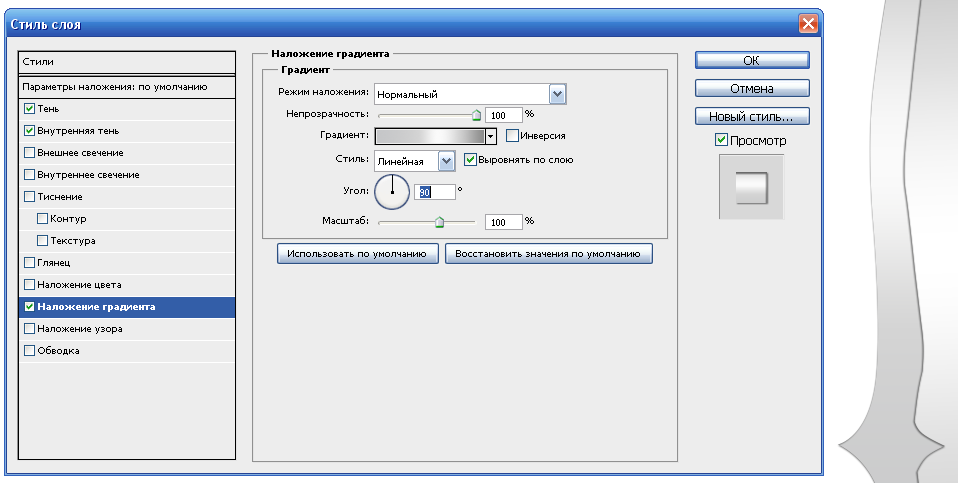
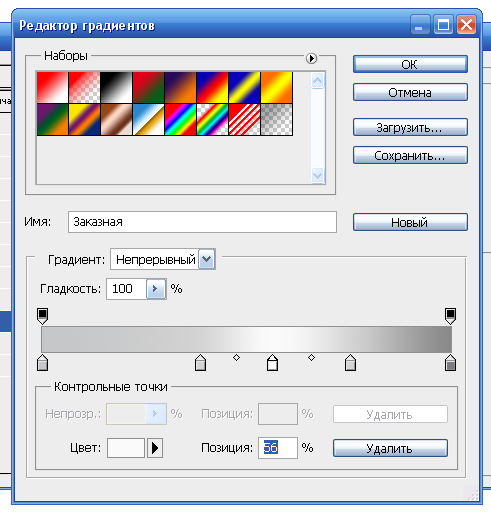
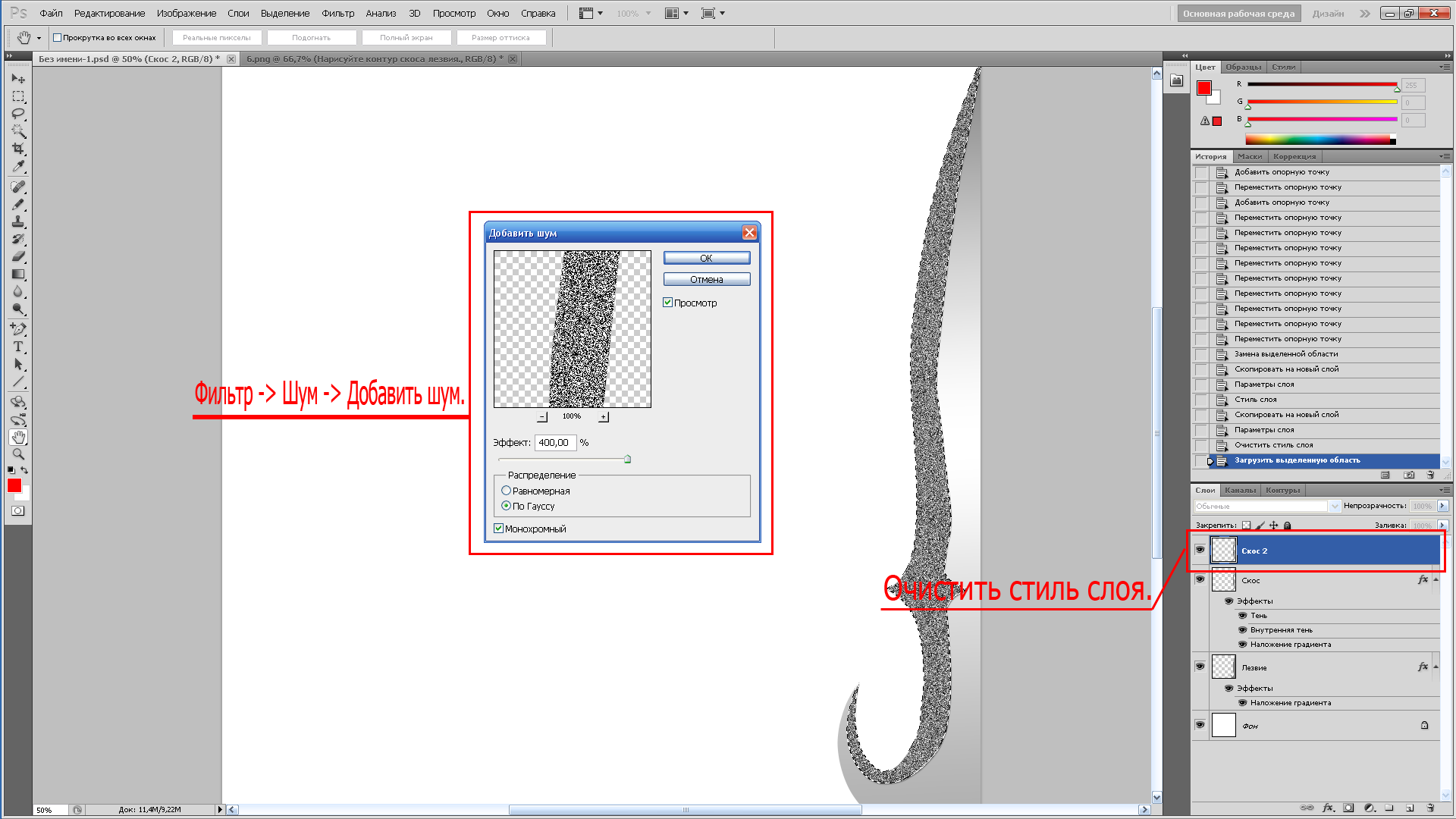

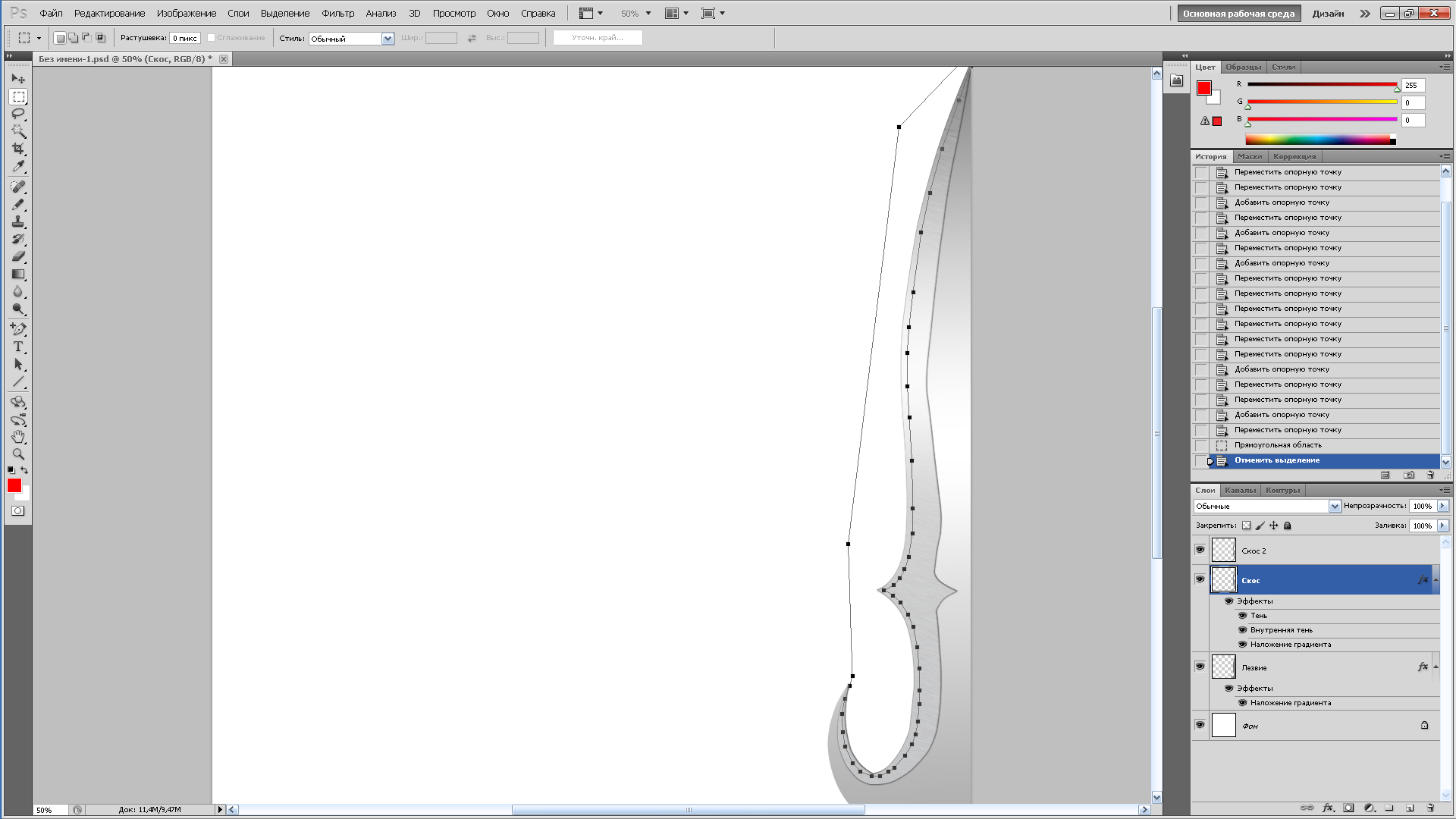
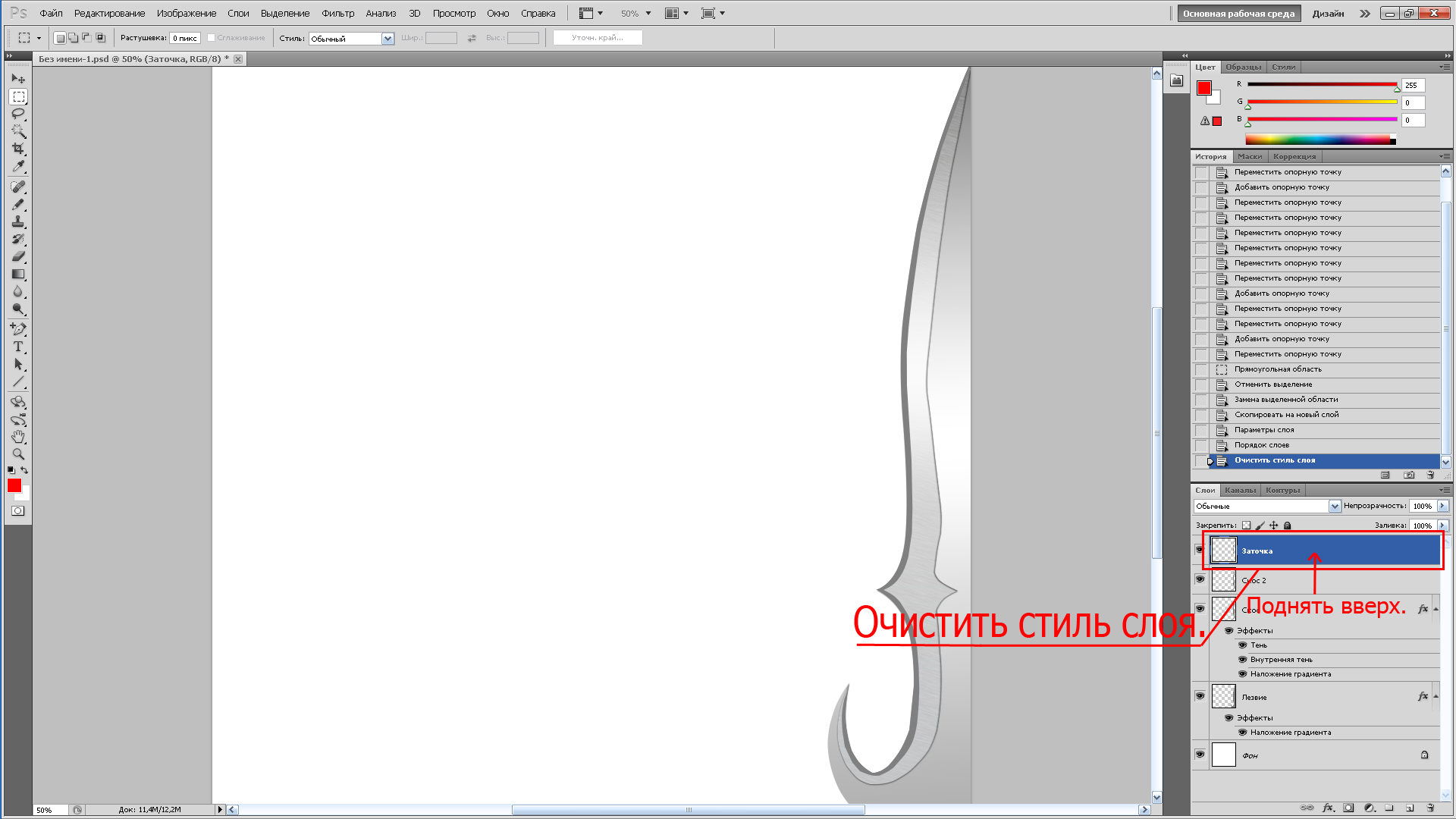

 Тут полностью ваша правда. Чего то меня занесло. Исправим. Кстати по совету
Тут полностью ваша правда. Чего то меня занесло. Исправим. Кстати по совету